Браузер самсунг смарт тв не открывает ютуб
Обновлено: 07.07.2024
Всем привет! Вчера столкнулся с такой проблемой – на телевизоре почему-то перестал включаться ютуб. Причем в интернете достаточно мало информации по данной теме. Такая же проблема была у моих знакомых. Все же мне удалось её решить, и я вам расскажу как. Обычно на телевизоре не работает ютуб после обновления системы. И тут есть два варианта: или он вообще не включается, а значок загрузки висит бесконечно, или он вообще пропадает с основном меню.
Первая плохая новость для тех, у кого телевизоры старые (до 2012 года выпуска) – компания Google полностью прекратило поддержку YouTube на данных системах. Поэтому приложение может не запускаться или быть удалено. Все связано с тем, что разработчики ОС данных телевизоров перестали выпускать обновление, а сам YouTube постоянно развивается – поэтому рано или поздно в ПО и системе всплывает несовместимость.
Но есть несколько вариантов:
- Попробовать смотреть Ютуб во встроенном браузере. Но не всегда эта тема прокатывает, так как браузеры на старых теликах тоже не обновляются и могут глючить.
- Прикупить Smart-TV приставку нового поколения. Далее её нужно будет просто подключить к HDMI порту и наслаждаться интернетом и ТВ. Можете посмотреть мой обзор одной из лучших приставок по этой ссылке.
- Возможно на вашем телевизоре есть технология Miracast, с помощью которой можно ретранслировать изображение и видео с экрана телефона на телевизор – более детальную инструкцию смотрим тут.
Первые действия
Если не работает ютуб на телевизоре LG, Samsung, Xiaomi, Philips, Panasonic или другие – проделайте в первую очередь, то что я напишу ниже.
Выключите телевизор, и отключите питание – то есть выдерните его из розетки. Обязательно сделайте это! Нужно чтобы полностью очистилась оперативная память. Подождите примерно минут 20-30, а потом снова его включите. Кстати, данный метод решает не только эти проблемы.

Если вы видите надпись, что «Нет подключения к сети», то в первую очередь пробуем нажать «Повторить попытку». Если надпись останется, то нужно проверить интернет на другом устройстве. Подключите к Wi-Fi ваш телефон и проверьте выход к интернету. Также можно попробовать подключиться к маршрутизатору напрямую по кабелю с помощью ноутбука или компьютера.

Если есть какие-то проблемы с интернетом, то в первую очередь подойдите к вашему роутеру и перезагрузите, нажав на кнопку питания. Также можно просто выдернуть шнур из розетки. Я вам рекомендую сразу аппарат не включать и подождать хотя бы минут 5, пока он остынет. Возможно, просто перегрелся беспроводной модуль.


Если он не горит, то вытащите сам сетевой кабель и вставьте его обратно. То же самое сделайте и на телевизоре.
Следующее что мы можем сделать, так это попробовать обновить прошивку. Если интернет есть, то просто заходим в «Настройки». В зависимости от системы вам нужно найти раздел «Система» и оттуда обновить ОС. Меню не такое большое, поэтому просто поищите эту кнопку.
«Не удалось найти DNS-сервер. Проверьте настройки DNS-сервера или обратитесь к поставщику услуги Интернет.»
Теперь нам нужно зайти в настройки телевизора и прописать DNS вручную. Даже если данной ошибки нет, но YouTube не включается, я советую проделать те же действия:
- Зайдите в основные настройки и найдите раздел сети. Далее в зависимости от подключения зайдите в дополнительные настройки (проводного или Wi-Fi).

- В целом, вам нужно найти раздел, где находятся настройки IP, маски, шлюза и DNS. Нажимаем на кнопку для изменения параметра.

- Вам нужно ввести в строку DNS один из адресов: 8.8.8.8 или 8.8.4.4. Если есть возможность ввести оба адреса, то вводим оба.

Обязательно сохраняем параметры и выходим отсюда. Очень много вопросом в интернете по тому, как настроить ютуб на телевизоре. Каких-то определенных настроек нет, и вы можете выполнить только несколько действий:
- Удалить и установить программу заново.
- Сбросить настройки телевизор до заводской конфигурации.
- На некоторых телеках можно удалить или сбросить кеш.
- Обновить прошивку телевизора – если она была изначально косячная, то скорее всего разработчики уже выпустили обновление.
У LG наблюдается постоянная проблема с пропажей программы с главного меню. Происходит это после обновления телевизора. Причем система может обновляться автоматически без уведомления для пользователя. Поэтому нужно сделать следующее:

- В списке найдите «YouTube» и нажмите на него. Если его не будет на главной, то пошастайте по разделам или введите название в поисковик.
- Как только вы попадете на основную страницу загрузки, нажмите «Установить» или «Обновить».

- После этого программа вернется на главное меню.
Обновить Ютуб на телевизоре можно таким же образом через «LG Store».

Если это не поможет, то можно попробовать сбросить настройки до заводских. В настройках переходим в раздел «Общие» и выбираем «Сброс настроек до заводских», подтверждаем действие. После этого опять устанавливаем YouTube.

Samsung
ВНИМАНИЕ! Телевизоры, выпущенные до 2012 года, более не поддерживаются, и на них Ютуб работать не будет. К таким аппаратам относят телевизоры серий C, E и D.
На более новых телевизорах Самсунг Смарт ТВ, Ютуб также может не запускаться, глючить, висеть или даже пропадать. Есть несколько решений, которые должны помочь:

Philips
- Зайдите в «Google Play» с помощью пульта ДУ Филипс и нажмите на лупу для поиска.


- Если программа у вас установлена, то нажмите «Удалить». Если она была ранее установлена, а сейчас пропала, то, чтобы восстановить её, нужно удалить ютуб таким же образом.
ПРИМЕЧАНИЕ! Можно попробовать обновить программу, но чаще всего данное действие не помогает.
- Как только видоохостинг будет удален, аналогично зайдите на страницу приложения и установите её заново.
Если это не поможет, то зайдите в «Установки», далее выберите «Управление приложениями». Теперь вам нужно сначала удалить данные, а потом кеш. В самом конце перезагрузите телевизор и попробуйте запустить программу.

Можно попробовать также ещё раз обновить ОС. Если вообще ничего не поможет, то пробуем сбросить основную систему до «завода»: «Установки» – «Общие настройки» – «Заводские установки».
В данных моделях возникает меньше всего проблем с Ютуб, так как внутри стоит официальная система Android, с которой хорошо контачит Google и YouTube. Но все же могут возникать некоторые трудности. Они решаются примерно также, как и на других телевизорах:
ПРИМЕЧАНИЕ! Не нужно использовать все способы, после каждого проверьте работоспособность Youtube. Если один из способов не дал результата, то переходим в следующему.
Практически все владельцы Smart TV телевизоров сталкиваются с проблемой, когда без преувеличения самое популярное и востребованное приложение YouTube перестает работать. Такое бывает очень часто, на разных телевизорах и моделях. На старых и новых телевизорах от LG, Samsung, Sony, Philips, Kivi, Ergo и т. д. Приложение YouTube просто пропадает с меню Smart TV (обычно после обновления прошивки телевизора) , не открывается, или открывается, но не загружает видео, появляется черный экран и т. д. Не редко возникает ошибка связанная с сетью, или приложение просто зависает с надписью "YouTube" в начале загрузки. В зависимости от производителя телевизора, платформы Smart TV и года выпуска телевизора, сами проблемы и ошибки с запуском этого популярного приложения конечно же могут отличаться.
Не знаю как вы, но я свой телевизор Philips кроме просмотра видео на Ютубе вообще больше никак не использую. И если бы еще YouTube перестал работать, то в этом телевизоре вообще нет никакого смысла. Думаю, такая ситуация у многих. В любом случае, многие покупают Smart TV в том числе для того, чтобы смотреть Ютуб, и если он перестает работать, то с этим однозначно нужно что-то делать. В этой статье я соберу самые эффективные и рабочие решения для разных телевизоров (платформ Smart TV) , с помощью которых вы сможете восстановить работу приложения YouTube. Независимо от того, какого производителя у вас телевизор ( Sony, Samsung, LG, Philips, или мене популярные производители, телевизоры которых работают на Androoid) , старая модель или новая, пропало приложение YouTube, или просто не запускается. Я разделю инструкции отдельно для каждого производителя телевизора, чтобы вам было проще найти нужное решение и применить его на практике.
Несколько слов о том, почему вообще возникают эти проблемы и как там все устроено. Начнут с того, что еще в 2017 году компания Google (которой принадлежит Ютуб) удалила приложение YouTube (оно просто перестало работать) со старых телевизоров, которые были выпущены в 2012 году, или раньше (встречал информацию, что приложение пропало на некоторых телевизорах до 2014 года выпуска) . Это значит, что официальное приложение на этих телевизора просто не может работать, оно не поддерживается. Если не углубляться в детали, то это можно пояснить тем, что телевизоры устарели, а приложение развивается. И они просто несовместимы. Переход на HTML5, 4k и все такое.
Как вернуть Ютуб на старых телевизорах (на которых официальное приложение не поддерживается):
- Google рекомендует покупать Smart приставки. Или покупать новые телевизоры. Если вы не планируете менять телевизор в ближайшее время, то наверное покупка Смарт приставки – это лучшее решение в данной ситуации. Смотрите статью как сделать Smart TV из обычного телевизора.
- На старых телевизорах можно попробовать смотреть Ютуб через браузер. Но как правило, даже в браузере он не работает.
- Скорее всего не на всех телевизорах будет работать, но можно попробовать запустить трансляцию видео с приложения YouTube на мобильных устройствах. Как это сделать, я показывал во второй части статьи как смотреть Ютуб на телевизоре.
- Использовать Fork Player на Smart TV. В сети есть много инструкций по его установке и настройке.
- Можно установить сторонний клиент Smart YouTube TV или SmartTube Next. Подходит только для телевизоров на Android.
Если же ваш Smart TV телевизор 2013 года выпуска, или более новый, то Ютуб на нем должен работать. Но и тут бывает очень много разных проблем. Само приложение очень часто зависает, перестает открываться, или вообще пропадает после обновления программного обеспечения телевизора. Даже на телевизорах со Смарт системой Android TV (Sony, Philips) , которая как и YouTube принадлежит Google, бывают разные неполадки. На телевизорах LG (webOS) и Samsung (Tizen OS) этих проблем не меньше. Я уже не говорю о телевизорах менее известных производителей, таких как Ergo, Kivi, Skyworth, Akai, TCL, Xiaomi, Hisense, Mystery, Gazer, Yasin которые, как мне известно, не покупают лицензию на Android TV у компании Google, а создают свои Smart TV системы на базе Android AOSP (таким образом они экономят и снижают стоимость телевизоров, так как это бесплатная версия) . А компания Google блокирует использование своих сервисов (в том числе и YouTube) на телевизорах, которые работают на бесплатной версии Android.
Не работает YouTube на телевизоре – универсальные и простые решения
Не важно какой у вас телевизор и какая конкретно проблема с приложением YouTube, я настоятельно рекомендуют сначала выполнить следующие действия:
Если отключение питания и обновление прошивки не помогло, а интернет на телевизоре работает, тогда нужно применять другие решения. Дальше в статье вы найдете подробную информацию для отдельных производителей телевизоров.
Если не работает Ютуб на телевизоре LG Smart TV
Многие жалуются, что при запуске YouTube на телевизоре LG Smart TV появляется ошибка сети.

Если приложение YouTube пропало после обновления прошивки
Перестал работать Ютуб на телевизоре LG: не открывается, зависает, не загружает видео
- Отключаем питание телевизора на 15 минут (из розетки) .
- Удаляем приложение YouTube. Среди приложений в меню Smart TV находим Ютуб, нажимаем два раза кнопку верх на пульте дистанционного управления и Ок. В некоторых версиях webOS нужно нажать кнопку Ok и подержать. Подтверждаем удаление. Для примера:
После чего снова отключаем питание телевизора минут на 10, включаем его и устанавливаем приложение YouTube с магазина LG Store (инструкция выше) . - Если ничего не помогло – делаем сброс настроек телевизора. В настройках нужно перейти в раздел "Общие". Смотрите скриншот:
После сброса настроек устанавливаем приложение YouTube из магазина LG Store. Как это сделать я показывал выше в этой инструкции. Скорее всего в магазине приложений искать его придется на вкладке "PREMIUM".
В зависимости от года выпуска вашего телевизора и установленной версии webOS, внешний вид приложений и меню может немного отличаются, но не критично. Если у вас есть возможность, можете в комментариях прикрепить новые, актуальные фото. Так же не забудьте написать, удалось ли вам вернуть Ютуб и какое именно решение помогло.
Проблемы с YouTube на телевизоре Samsung Smart TV
На старых телевизорах Samsung (серии C, D и E, до 2012 года выпуска) приложение YouTube больше не работает. Эта информация есть на сайте Samsung. Это то, о чем я писал в начале статьи.
Проблемы с YouTube бывают и на новых моделях телевизоров Samsung. Например, приложение открывается, но в нем пусто. Видео не загружается, и не отображается никакая информация. Идет постоянная загрузка.

В этой ситуации обычно помогает все то же полное отключение питания телевизора. На какое время нужно отключать? Рекомендуется на 15 минут. Но есть отзывы, что даже отключение питания на 30 секунд решает эту проблему.
Так же в качестве еще одного решения рекомендую в свойствах подключения к интернету на телевизоре прописать DNS-серверы от Google. В статье телевизор Samsung не видит Wi-Fi, не подключается к интернету. Ошибка подключения в меню Smart TV и не работает интернет я подробно показывал как это сделать.
В крайнем случае можно попробовать выполнить сброс настроек телевизора (все параметры, установленные приложения, каналы будут удалены!) . Сделать это можно в настройках, в разделе "Общие".

Для подтверждения сброса скорее всего понадобится набрать пароль 0000.
Еще можно попробовать удалить приложение YouTube и установить его с магазина приложений на Samsung Smart TV. К сожалению, у меня сейчас нет возможности проверить это на реальном телевизоре. Вы можете проверить этот способ и рассказать о нем в комментариях. Если он рабочий – добавлю его в статью.
Перестал работать YouTube на телевизоре Sony Smart TV
О новых, актуальных проблемах с YouTube на телевизорах Sony Bravia информации нет. Эти телевизоры работают на операционной системе Android TV от Google, где скорее всего постарались и хорошо оптимизировали работу своего приложения на своей же операционной системе. Но были на телевизорах Sony со Smart TV некоторые проблемы, которые обычно решались очисткой файлов куки, или работой с приложением YouTube без входа в свой аккаунт. Если у вас зависает, или не открывается YouTube на телевизоре Sony Bravia, то попробуйте сделать следующее:
Если вы не смогли решить проблему, YouTube не работает на вашем телевизоре Sony, то подробно опишите проблему в комментариях. Посмотрим, что можно сделать.
Не запускается или зависает YouTube на Philips Smart TV
Телевизоры Philips, как и Sony работают на Android TV. И если не брать во внимание то, что вообще сама система Android TV работает не всегда стабильно и быстро, то особых проблем с YouTube на этих телевизорах нет. У меня тоже Philips Smart TV где-то 2015 года, и серьезных проблем с ним нет. Недавно приложение YouTube автоматически обновилось, и работает нормально. Иногда бывает зависает, или не открывается. Но это всегда решается отключением питания телевизора на несколько минут. После чего Андроид загружается заново и все отлично работает.
- В любом случае если на вашем телевизоре Philips Smart TV пропал Ютуб (вообще нет этого приложения) , то его всегда можно попробовать установить из Google Play. Открываем меню Smart TV, запускаем Google Play, нажимаем на кнопку поиска и вводим "YouTube".
В результатах поиска должно появится приложение "YouTube for Android TV". Если приложение не установлено на вашем телевизоре, то там будет кнопка "Установить". Если установлено, то "Открыть". Там же можно удалить приложение YouTube.
Но как оказалось, на моем телевизоре Филипс его никак полностью не удалить (но это нам и не нужно) , можно только удалить все обновления (можете попробовать, если у вас возникают проблемы с запуском этого приложения) . Это системное приложение. - Если же само приложение YouTube просто не открывается, не работает после запуска, зависает, не воспроизводит видео, то можно попробовать очистить данные и удалить кэш этого приложения. Для этого нам нужно перейти в "Установки" – "Управление приложениями".
Дальше на вкладке "Системные приложения" находим YouTube и открываем его. Затем по очереди выбираем "Удалить данные" и "Очистить кэш". Каждый раз подтверждаем свои действия.
После этого желательно на несколько минут отключить питание телевизора. Если Ютуб по прежнему не будет работать, то попробуйте в этих же настройках "Удалить обновления" и "Удалить настройки по умолчанию". - Обновите прошивку телевизора. Вот инструкция по обновлению прошивки на телевизорах Philips на Android TV.
- Сброс настроек телевизора до заводских настроек. Сделать его можно в разделе "Установки" – "Общие настройки" – "Заводские установки".
Приложение YouTube открывается но видео не показывает (черный экран)
Бывает, что приложение открывается, но видео нет. Не отображаются доступные для просмотра видеоролики. Или превью отображаются, но при попытке открыть какое-то видео оно не воспроизводится. Такая проблема была у Максима, о чем он написал в комментариях. Я посоветовал сделать сброс в самом приложении и это сработало. Максим поделился фото сделанными на телевизоре Samsung. Я еще проверил, как это выглядит на моем телевизоре Philips – все идентично. Так что это решение должно подойти для любого телевизора и Smart платформы.
Открываем на телевизоре YouTube и сразу переходим в настройки (пункт с иконкой в виде шестеренки в левой колонке) . В настройках открываем вкладку "Очистить историю просмотра" и очищаем ее нажав на соответствующую кнопку.

Дальше открываем вкладку "Очистить историю поиска" – очищаем ее.

И последний пункт – сброс настроек. Я думаю, что именно это и помогло решить проблему с работой приложения Ютуб на телевизоре. Важно: после сброса настроек вам понадобится заново выполнить вход в свой аккаунт Google.
Открываем вкладку "Сброс настроек" и выполняем сброс.

После чего заново входим в свой аккаунт и все должно работать (да и без входа в аккаунт видео должно открываться) . Если не работает – перезагрузите телевизор, отключив питание (из розетки) на 10-15 минут.
Обновление: написал отдельную статью с решениями ошибки "Действие запрещено" – «Действие запрещено» в YouTube на Smart TV телевизоре с Android или приставке.
Буду благодарен, если в комментариях к этой статье вы опишите свою проблему, которая возникла у вас с просмотром YouTube на телевизоре, и каким способом вам удалось от нее избавиться. Если проблему не удалось решить, то напишите модель телевизора и подробно опишите все нюансы, постараюсь что-то подсказать. Если телевизор у вас не очень старый, то все должно работать.
Причины неполадок
Возможно, каждый пользователь сталкивался с этой проблемой. Стоит рассмотреть несколько видов неполадок, попробовать выявить возможные причины.
Не загружается
Причинами неисправностей могут быть:
- ошибка приложения;
- технический сбой сервиса;
- изменения в подаче видеосигнала;
- несовместимость с моделью ТВ.
Ошибки воспроизведения
Причины, по которым YouTube не показывает видео:
- временные технические работы на сервисе, из-за чего видео может медленно загружаться или не воспроизводиться, вообще;
- удаление программы из официального магазина приложений;
- требуется обновление программы или прошивки телевизора;
- большое количество данных в памяти;
- загруженность процессора ТВ-приемника;
- низкий сигнал интернет-соединения.
Если YouTube не работает на телевизоре Samsung Smart TV, то не нужно паниковать. Для устранения неполадок сперва необходимо использовать простой метод. Нужно удалить приложение и установить его еще раз. Алгоритм действий таков:
- зайти в Play Market и в каталоге «Мои приложения» выбрать YouTube;
- кликнуть по иконке и нажать клавишу «Удалить»;
- после деинсталляции необходимо нажать кнопку «Обновить».
Затем нужно запустить приложение. При отказе приложения воспроизводить видео после обновления необходимо скачать утилиту YouTube TV в формате APK. В дальнейшем просмотр видео будет осуществляться через эту программу.
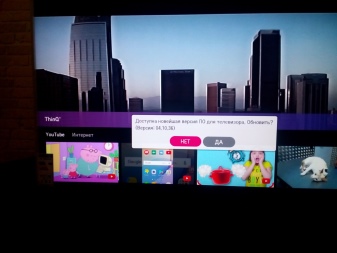
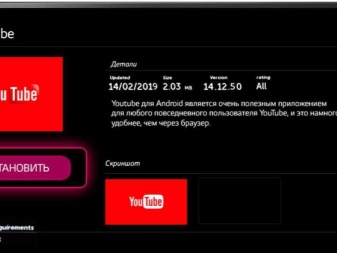
А также для телевизоров Samsung Smart TV есть еще одна программа для просмотра видеохостинга. Для этого необходимо в настройках ТВ активировать YouTube Activate:
- одновременно открыть настройки телевизора и YouTube;
- выбрать пункт «Связать устройства»;
- ввести код;
- в настройках YouTube выбрать раздел «Подключенные телевизоры» и заново ввести код активации в строке «Новый телевизор»;
- чтобы подтвердить действия, нажать клавишу «Добавить».

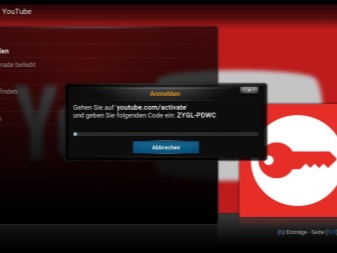
Если приложение по-прежнему не загружается или выдает ошибку, нужно выполнить очистку кэша:
- на телевизоре открыть раздел Home;
- в настройках кликнуть по пункту «Приложения» и из списка выбрать YouTube;
- нажать на пункт «Очистка данных» и подтвердить кнопкой «ОК».
Причиной неисправностей может быть то, что программа была предварительно отключена. Для запуска YouTube нажать кнопку «Включить» и подтвердить действия кнопкой «ОК».
После включения можно заметить, как виджет YouTube изменился. Как правило, таких манипуляций достаточно для устранения проблем.
В крайнем случае нужно выполнить сброс настроек телевизора. Порядок действий для телевизора Samsung Smart TV:
- в меню выбрать пункт «Поддержка»;
- откроется окно, где надо кликнуть по строке «Сброс настроек»;
- телевизор запросит код, по умолчанию защитный код — 0000;
- после ввода кода подтвердить действия, нажав «ОК».
Затем необходимо выключить ТВ-приемник из сети, включив его затем через несколько минут. Чаще всего обнуление настроек помогает решить проблемы в работе YouTube.
Что делать, если YouTube пропал?
Причиной того, что видеохостинг пропал с телевизора, скорее всего, является прекращение поддержки для устройств, выпущенных раньше 2012 года. А также YouTube может просто исчезнуть из панели задач, и вернуть его будет невозможно. Для того чтобы продолжать пользоваться приложением, нужно скачать неофициальную версию.
Это можно сделать следующим образом:
- на компьютер скачать аналог-программу YouTube;
- приложение необходимо разархивировать и сохранить на флешке в папке с названием YouTube;
- вставить флешку в USB-разъем на телевизоре, предварительно отключив его;
- включить ТВ и зайти в раздел Smart Hub;
- в списке доступных программ высветится виджет YouTube.
Еще одним способом просмотра YouTube является специальное приложение для телевизоров Samsung Video TV Cast. А также понадобится телефон или планшет. Video TV Cast для телевизора нужно предварительно скачать в Samsung Apps. Затем с телефона или планшета необходимо зайти в Play Market и найти программу Video & TV Cast Samsung TV-HD Movie Streaming. После установки на телефоне высветится окно, где нужно принять условия и нажать на галочку. Для сопряжения устройств выполняется следующий ряд действий:
- в приложении на смартфоне открыть пункт 2 и записать IP-адрес;
- после запуска приложения на ТВ появится строка Enter IP address, где нужно ввести цифры;
- после ввода адреса на телефоне нажать «ОК»;
- при удачном соединении синий значок сменит красный;
- на телефоне в строке search term ввести YouTube и нажать «Перейти»;
- на портале YouTube ввести логин и пароль от аккаунта;
- выбрать любое видео;
- в нижней части экрана появится ссылка, по которой нужно кликнуть;
- видео появится на экране телевизора.
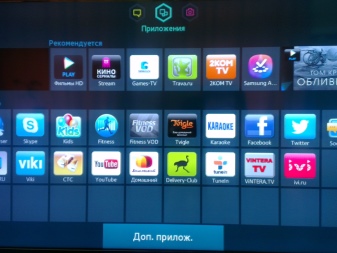

Если на телевизоре есть браузер, то восстановить просмотр YouTube довольно просто. Нужно задать в строке браузера название видеохостинга и перейти по ссылке. При необходимости ввести логин и пароль – и можно наслаждаться просмотром видеороликов.
Существуют еще несколько способов просмотра YouTube. Для этого нужен телефон или компьютер. Перед работой с устройствами нужно удостовериться, что оба девайса подключены к одной и той же сети. Далее следует выполнить несколько действий.
- Запустить на телефоне приложение или на компьютере открыть YouTube в браузере Google Chrome.
- Если в сети есть название модели телеприемника, то появится клавиша. По ней необходимо кликнуть и выбрать ТВ-приемник.
- Видео появится на большом экране. При этом управлять контентом можно с телефона или компьютера.
Как настроить приложение?
Настроить приложение на телевизорах Samsung Smart TV очень просто. Если по каким-то причинам приложение не включено в «начинку» телеприемника, его нужно скачать. Порядок действий установки и настройки:
После установки приложение появится в списке доступных программ. Для запуска нужно кликнуть по виджету YouTube и ввести свой логин и пароль для входа. После этого можно просматривать любимые видеоролики.
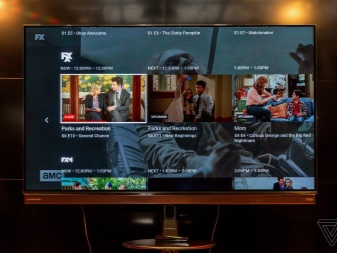
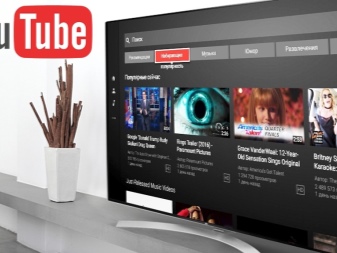
О том, что делать если приложение YouTube не работает на телевизоре, смотрите далее.
Что делать, если иконка приложения YouTube пропала с рабочего стола вашего телевизора? Специфика восстановления определяется в соответствии с причиной программного сбоя. Поэтому сначала нужно выяснить причину появления проблемы, а уже потом можно решить, как вернуть YouTube на телевизоре Samsung.
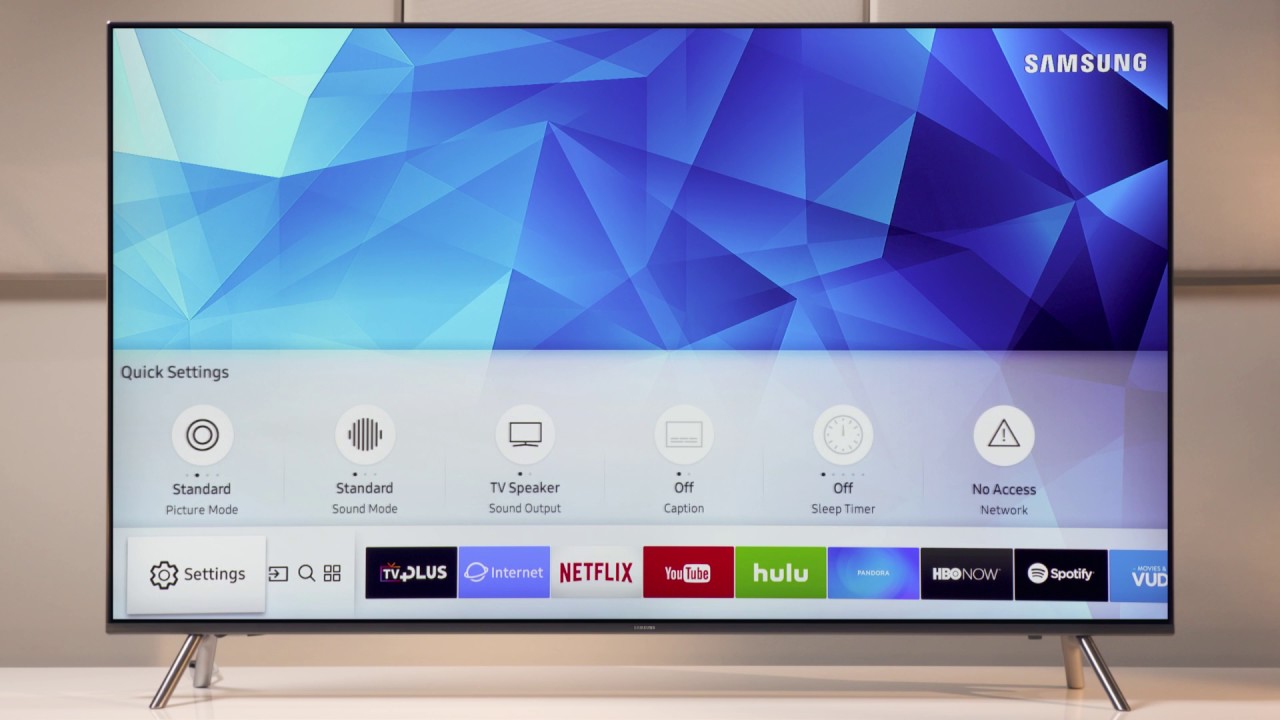
Почему доступ к приложению резко исчез? Ютуб на Смарт ТВ Самсунг перестаёт работать в силу нескольких причин. Сейчас подробно рассмотрим каждую из них. Обязательно предложим действенные способы устранения проблемы. Вызывать специалистов не придётся. Восстановить работу телевизора можно самостоятельно.
Способы просмотра видео YouTube на ТВ Samsung
Существует несколько способов открыть Ютуб на телевизоре Самсунг Смарт ТВ для последующего просмотра видеороликов. Если приложение исчезло, тогда можно воспроизводить контент с помощью сторонних устройств: планшета, смартфона, компьютера или ноутбука. Суть этого способа заключается в том, что оборудование нужно подключить к домашней беспроводной сети. В приложении Ютуб на смартфоне или планшете нажмите на специальную иконку, чтобы перевести изображение на большой экран телевизора.
На Samsung Smart TV можно также скачать приложение YouTube. Преимущественно оно входит в список предустановленных программ. Пользуйтесь поиском, чтобы найти интересующий вас ролик. Запуск видео осуществляется путём нажатия на кнопку Play. Интуитивно простой функционал приложения поспособствует тому, чтобы вы максимально быстро разобрались, как оно работает.

Вернёмся к трансляции изображения с определённого устройства на экран телевизора. Преимущество заключается в том, что у Samsung есть фирменные технологии для зеркального отображения картинки. Пользоваться функциями этого типа смогут только пользователи, которые имеют в своём распоряжении устройства с поддержкой Chromecast.
Если приложение с телевизора было удалено в ходе обновления прошивки, тогда можно подключить устройство, которое будет выполнять функции смарт-приставки, например, игровую консоль Xbox или PlayStation. Запомните, что если вы всё-таки решите подключить к телевизору смартфон, планшет, то вся техника должна быть подключена к домашней Wi–Fi-сети.

Синхронизация оборудования преимущественно осуществляется в автоматическом режиме. Однако бывают исключения. В этом случае необходимо выполнить несколько простых действий вручную:
- Используя пульт дистанционного управления телевизором, откройте «Настройки».
- Выберите в списке параметров «Подключить к телефону».
- В нижней части экран появится синий код, введите его на своём смартфоне.
В принципе, ничего сложного нет. Каждый из предложенных способов по-своему эффективен. Выбор остаётся за пользователем.
Причины, по которым не работает YouTube
YouTube – крупнейший в мире видеохостинг по состоянию на сегодняшний день. Почему эта площадка столь популярна? Динамичный рост числа активных пользователей этого сервиса объясняется несколькими аргументами:
Куда зайти, чтобы открыть на Смарт ТВ Ютуб? На телевизорах есть предустановленный «клиент». Интерфейс мало чем отличается от обычного мобильного приложения. С его помощью вы сможете смотреть видео и следить за активностью блогеров. Пользоваться браузером для просмотра контента совершенно необязательно.
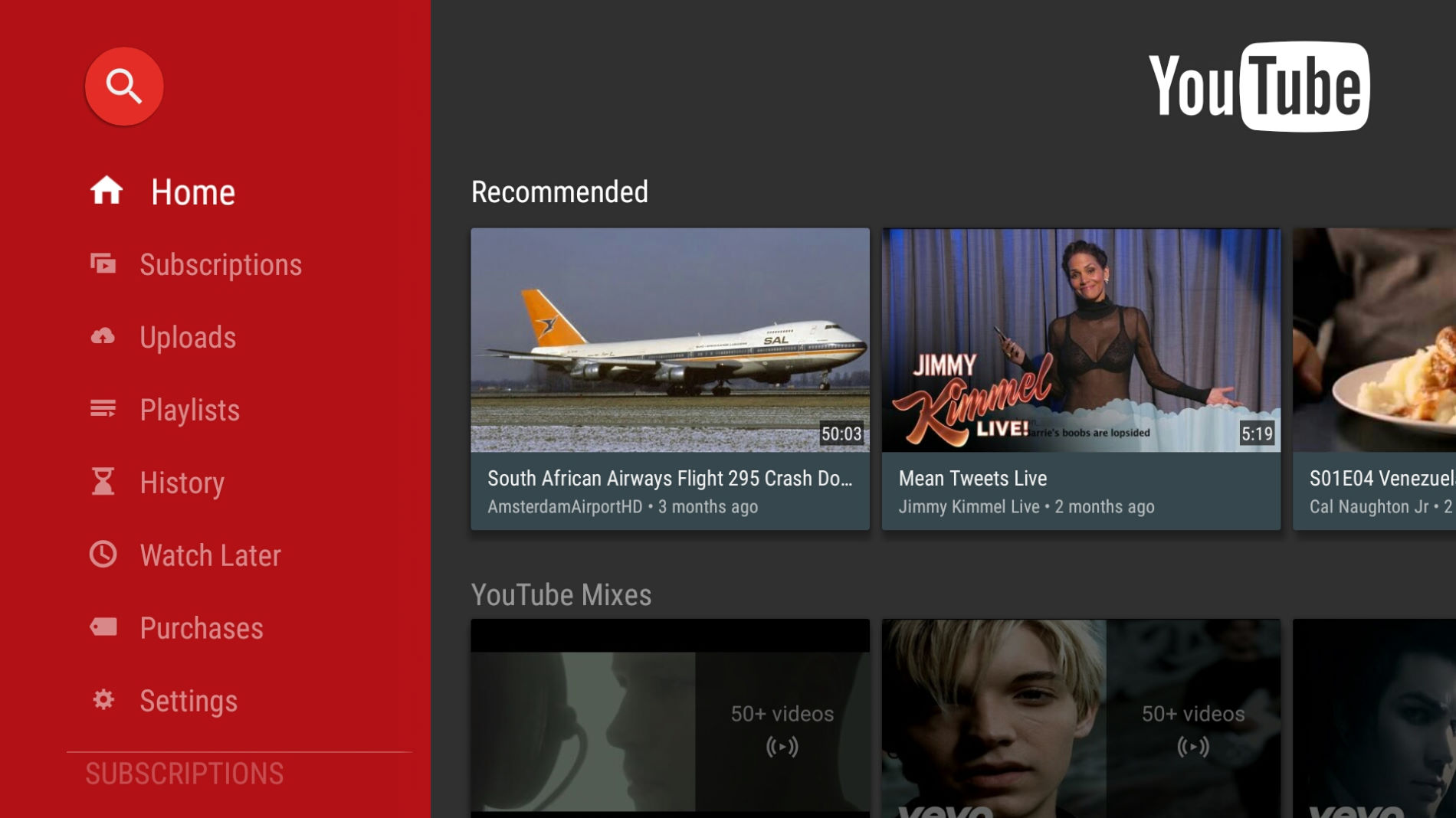
Почему приложение перестало работать на телевизоре? Если возникли определённые трудности, то сначала нужно разобраться с причиной их появления. Самые распространённые варианты:
- Внесение изменений в стандарты работы видеохостинга;
- Прекращение поддержки устаревших моделей телевизоров;
- Программный сбой приложения;
- Программа удалена с официального магазина;
- Временные технические сбои в работе сервиса.
Если говорить о телевизорах Samsung, то преимущественно причиной некорректной работы приложения зачастую становится отказ от поддержки старых моделей. Ещё в прошлом году транснациональная корпорация Google заявила, что все устройства, которые старше 2012 года, больше не смогут использоваться для просмотра видеороликов через официальное приложение.
Обойти это ограничение невозможно. Официальное приложение видеохостинга YouTube больше не будет работать на телевизорах Samsung Smart TV, которые были выпущены до 2012 года. Компания уже изменила стандарты. Приложение удалено из официального магазина программного обеспечения.
Можно ли вернуть YouTube, если он пропал
Восстановить пропавший с панели инструментов официальный виджет невозможно. Южнокорейский производитель официально отказался от поддержки устаревших устройств. Из-за этого вернуть Ютуб у вас не получится. Впрочем, можно смотреть видео и прямые трансляции через браузер. Сброс пользовательских настроек и перепрошивка не помогут восстановить корректную работу приложения.
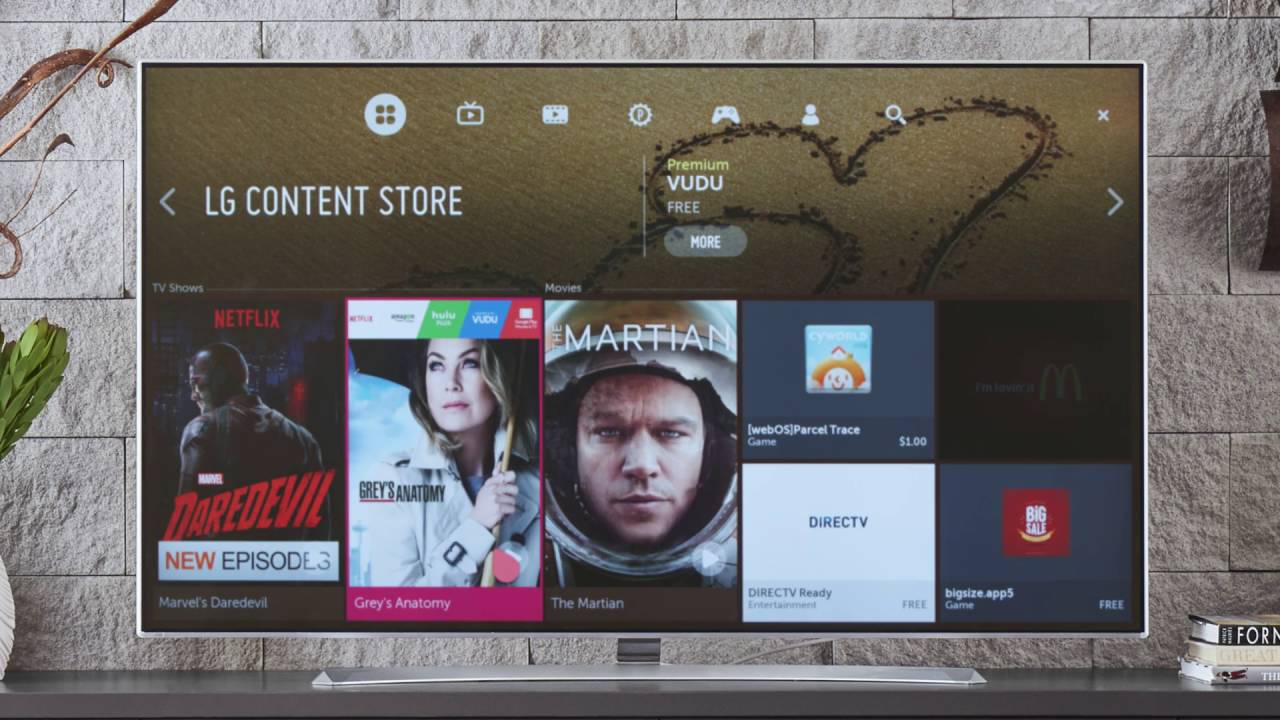
Если иконка «клиента» пропала на телевизоре Самсунг, можно пойти другим путём. Речь идёт об установке неофициального приложения. Сделать это можно, придерживаясь простой пошаговой инструкции:
- Скачайте и установите на телевизор приложение-аналог You Tube.
- Распакуйте загруженный на ПК архив на флешку, назовите папку You Tube.
- Подключите флешку в USB-разъём телевизора, предварительно отключив технику.
- Включите телевизор, а потом сразу запустите Smart Hub.
- В списке доступных виджетов появится новая иконка – You Tube.
Это приложение было разработано специально для владельцев телевизоров, которые были выпущены до 2012 года.
Альтернативный выход из ситуации
Что делать, если приложение YouTube на Самсунг Смарт ТВ перестало работать или сильно тормозит? Ваши действия напрямую зависят от того, что именно стало причиной некорректной работы программного обеспечения. Если дело в устаревшем ТВ, тогда восстановить работу официального приложения Ютуб не получится. Поэтому необходимо искать альтернативные варианты.
Альтернативные способы не так удобны, но они действенные. Поэтому вы сможете воспроизводить видео с самого популярного хостинга, даже если на телевизоре нет Ютуба. Пошаговая инструкция по настройке просмотра видео с YouTube на устаревших моделях телевизоров Samsung:
- Установите программу для трансляции видеоконтента с другого устройства.
- Для телевизоров Samsung подходит приложение под названием Video TV Cast.
- Скачайте из официального магазина приложение Video@TV Cast Samsung TV-HD Movie Streaming.
- Подключите смартфон или планшет, а также телевизор к домашней беспроводной сети.
- В приложении на мобильном устройстве нужно активировать трансляцию сигнала.
- На экране смартфона появится IP, его необходимо ввести в ПО на ТВ.
- Когда соединение будет установлено, откройте YouTube и запустите видео.
Если на вашем телевизоре есть браузер, тогда задача заметно упрощается.
Преимущественно проблемы с работой приложения YouTube возникают, если используется телевизор Samsung старше 2012 года. Во всех остальных случаях ситуация решается путём перезагрузки приложения. Альтернативные варианты, представленные выше, помогут решить проблему с просмотром видео на YouTube.
Читайте также:
- Как известно игра в шахматы была придумана в индии согласно старинной легенде индусский царь excel
- 1с пользователь с таким именем уже выполнил вход в систему как зайти
- Что такое адрес в ms excel
- Перед добавлением диаграммы необходимо закрыть все открытые диалоговые окна excel
- Программа для замазывания лиц на видео для айфона

